2018年8月31日
郑州 多云
昨天发了第一篇博文,当时就有好多老师和同学支持点赞,非常感谢大家!今天早上看了看,阅读量有四五十,感觉还行,毕竟刚开始做,嗯,还有人在看,有人支持,会继续努力哒!
这几天在学习前端的一些东西,像html、xml、json,现在学到了css,因为主学的Java,是后端,对于前端的这些东西要求不太高,学的也不深,老师的要求也就是会做一些简单的网页,能看懂代码就可以。。。
人真是一种奇怪的生物,吃着碗里的,看着锅里的,学了后端感觉难,又在眼巴巴的看着前端,可能现在感觉前端容易是因为接触的不深吧。。。
咳咳,好了,准备进入今天的正题--Java开发环境搭建
上篇博客我写到了装系统的事,还有激活工具,推荐大家装win10企业版,功能最全也是最好用的,所以,这次的开发环境搭建就是基于win10企业版系统的(与win7/8略有差异),以下正式开始进入正题:
首先你要明确,除了windows,还有Linux、mac等系统,我们常说的win7/8/10,什么旗舰版、专业版、企业版等等,都是windows系统,只是版本不一样而已,而你现在电脑上的大部分软件放到其他系统能用吗?答案是,并不能,计算机能够识别的,只是二进制文件而已,这个是重点,记下,而Java是可以跨平台运行的,它只需要装一个JDK就可以
比如我现在用的Windows系统,我编了一个小程序,我这个小程序是基于Windows系统的,而JDK的作用就是将你编写的程序转换成class文件(二进制文件),模拟二进制的运行,让你看到效果。
JDK安装之后,只需要配置一下环境变量,你就可以测试一下是否成功了,尝试着编写一两个简单的代码,成功之后那种满足感可是无可替代的。
详细步骤如下:
第一部分,JDK下载与安装
JDK的下载可以去官网下载www.oracle.com(海外的网站,可能加载速度有些慢,耐心等一下,或者去一些国内著名的镜像资源网站下载也行)
这个是之前在官网下载的截图,步骤应该没什么变化,英文网页看不懂没关系,能看懂download之类简单的就行,或者用浏览器插件翻译成中文都行
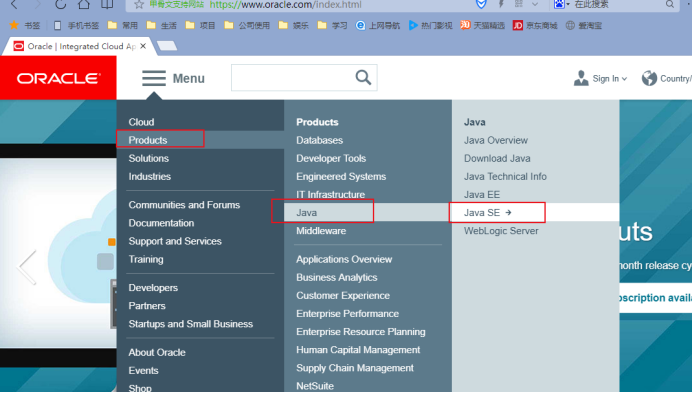

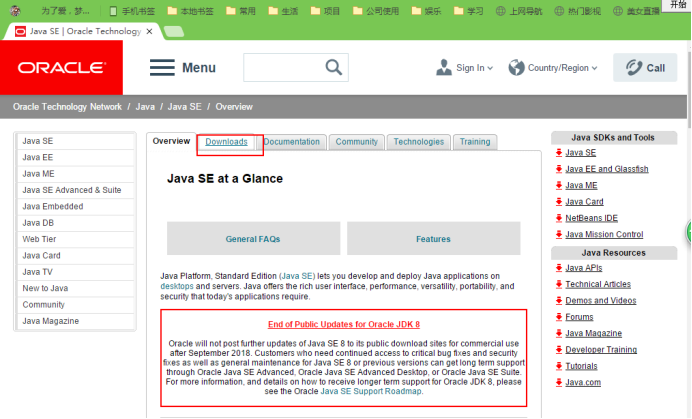
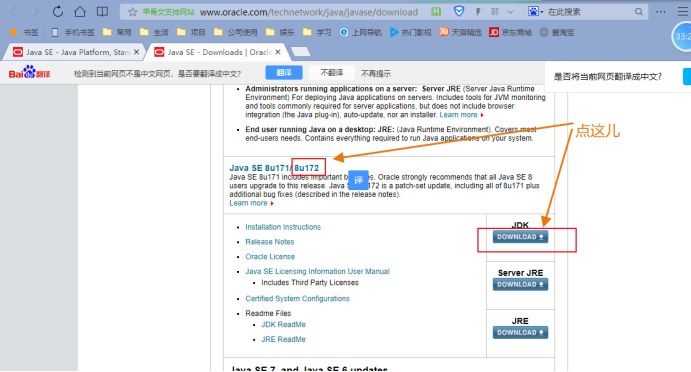
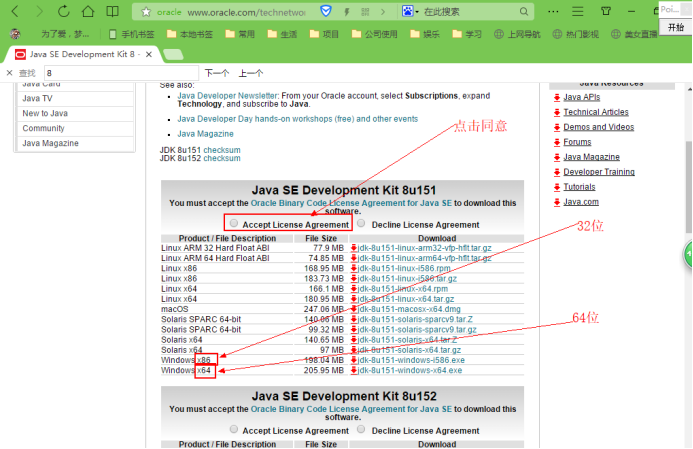
到这一步,JDK的下载就完成了,接下来我们进行JDK的安装
双击此文件jdk-8u144-windows-x64.exe,按照向导一步一步的操作即可.(注意安装的目录要合适)
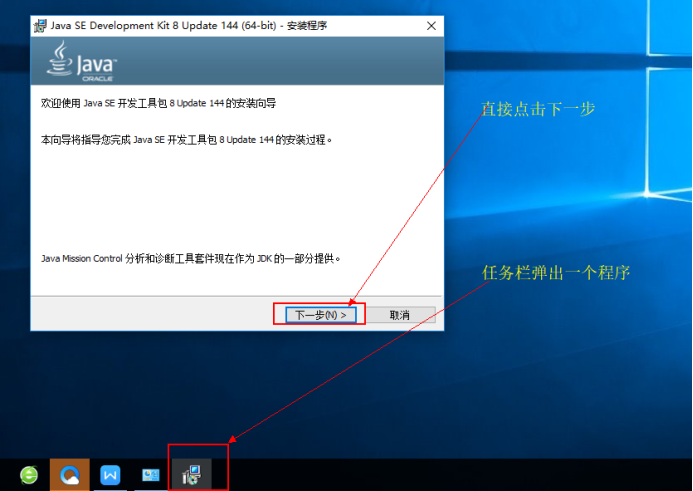
修改安装路径
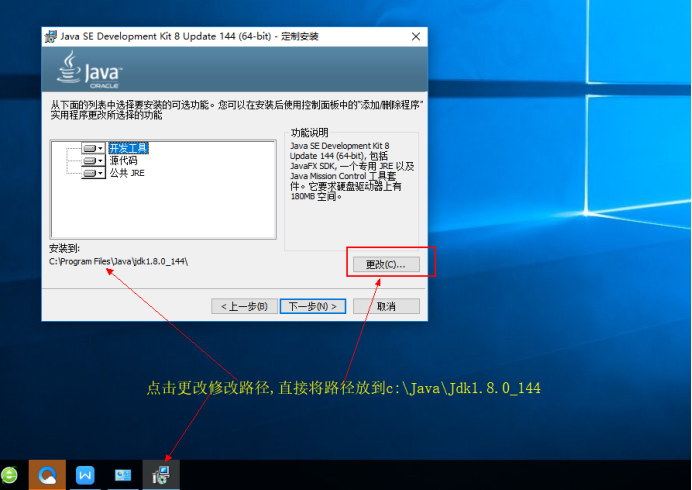

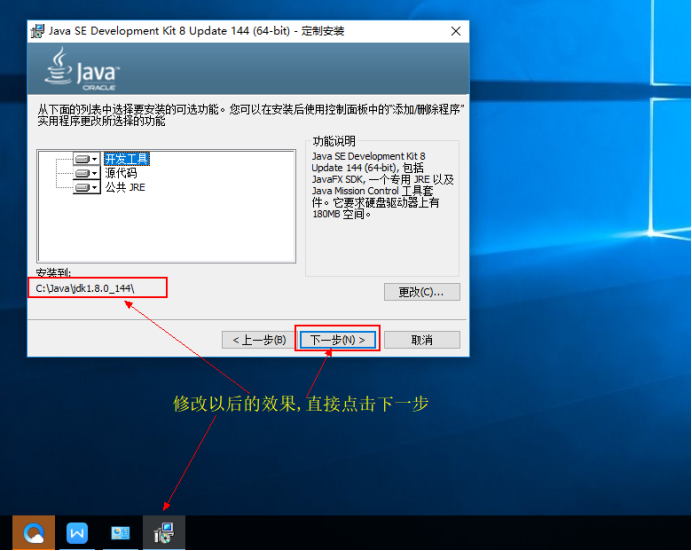
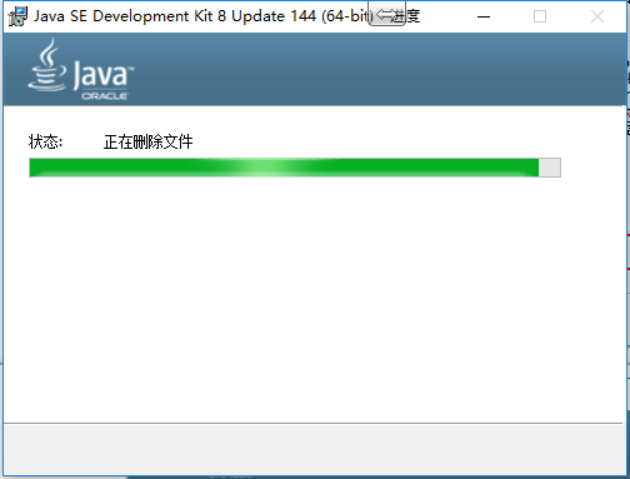
JDK安装完成后会再弹出一个界面安装JRE,直接点击关闭即可.
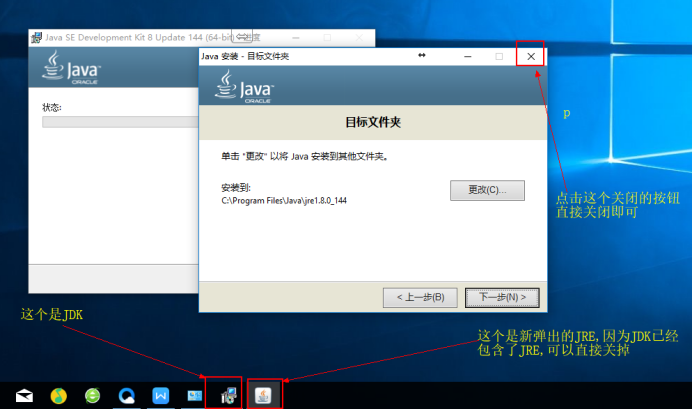


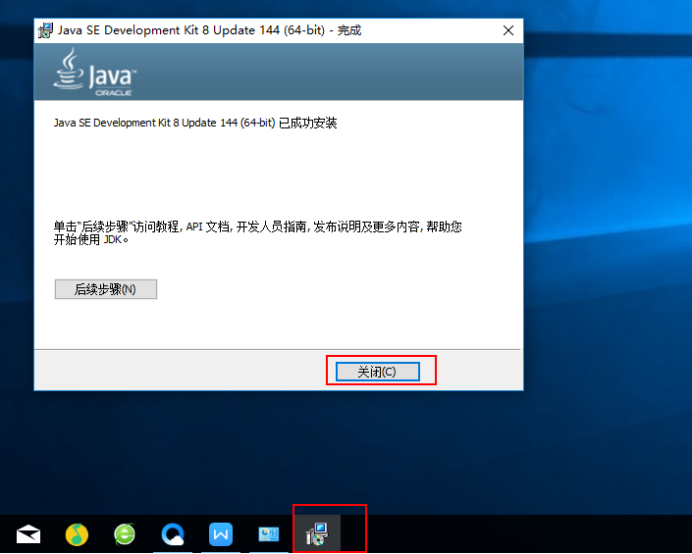
第一部分,JDK下载与安装 完成!
接下来,进入第二部分,了解dos窗口
配置环境变量就是一组路径
启动一个dos;在dos敲一个命令,系统会按照环境变量中配置的路径中一个一个的去找,命令.exe、命令.bat、命令.cmd,如果找到就执行,如果找不到就报以下此命令是外部命令无法执行.
打开dos(命令提示符)方式一:
------按下windows键(在ctrl和alt中的键,一边有Windows的logo)+R键,会弹出一个界面:------输入cmd,然后点确定(或者敲回车)

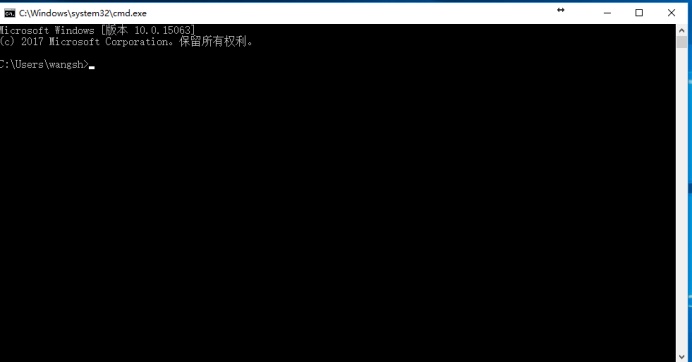
打开dos(命令提示符)方式二:
------点击开始菜单
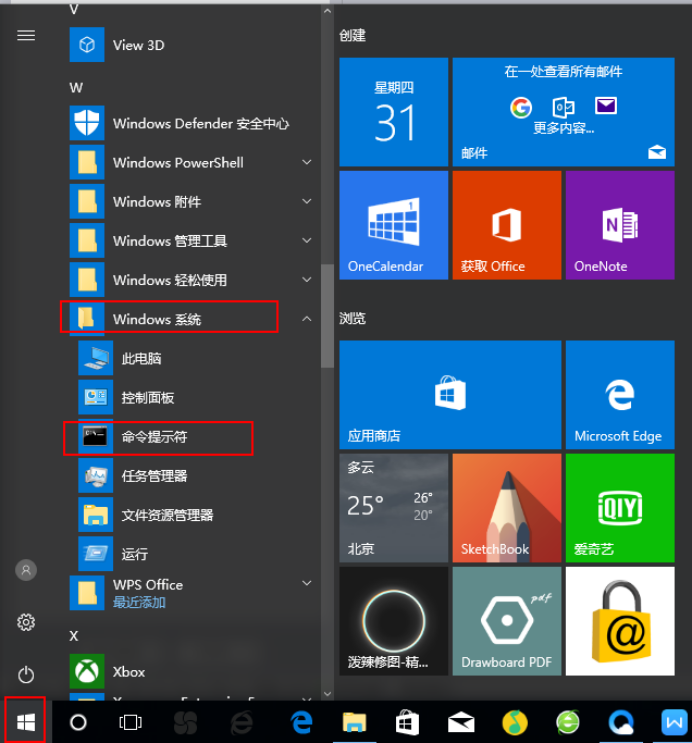
dos增强版

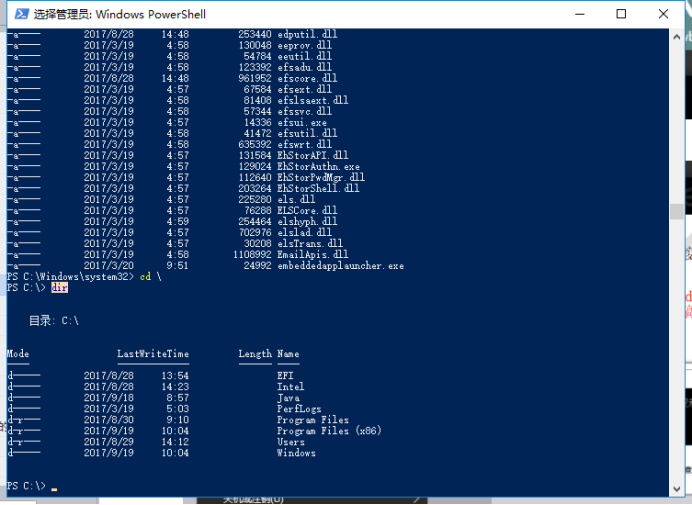
输入命令:在新打开的dos窗口,输入:notepad就可以打开一个记事本
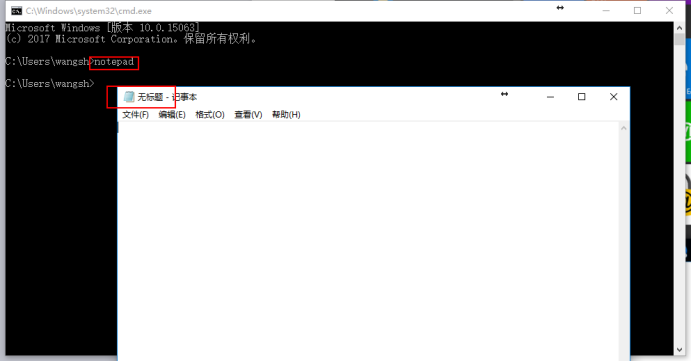
默认的环境变量:
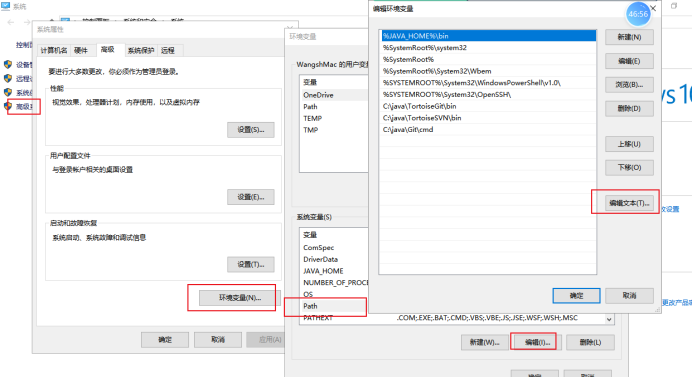
| %SystemRoot%\system32;%SystemRoot%;%SystemRoot%\System32\Wbem;%SYSTEMROOT%\System32\WindowsPowerShell\v1.0\;C:\java\TortoiseGit\bin;C:\java\TortoiseSVN\bin;C:\java\Git\cmd; |
其中:%SystemRoot%指的就是c:\windows,而输入的notepad.exe在:C:\Windows\System32找到了notepad.exe,所以就执行了.多个路径之前用;隔开
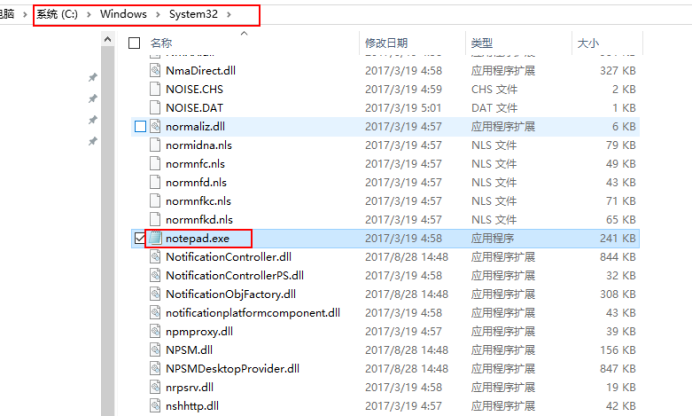
第三部分 配置环境变量
当输入javac的时候,默认会出现以下界面,表示系统按照环境变量(path)中指定的一大堆路径中找不到javac.exe,javac.bat,javac.cmd所以就会报以下错误
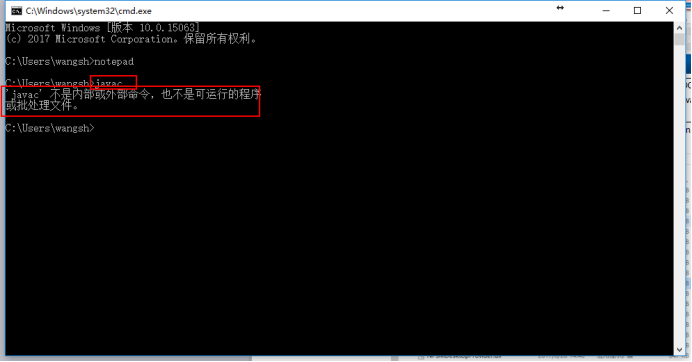
其实javac:是在C:\Java\jdk1.8.0_144\bin下面,
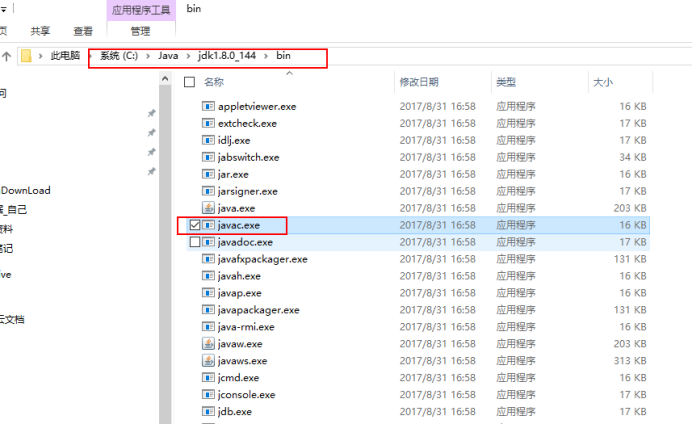
如果不配置环境变量,每次访问javac的时候,都要把路径写全;如果按照给定的路径去找的话,如果打不到,就到环境变量中去找;
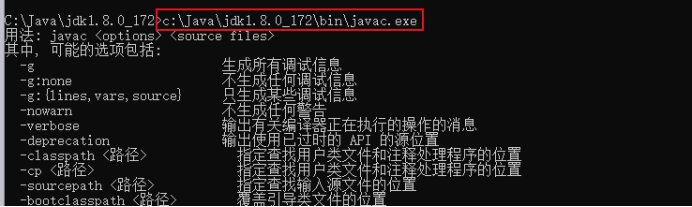
| 绝对路径:(参照物:根目录) |
c:\Java\jdk1.8.0_172\bin\javac.exe |
| 相对路径:(参照物:当前目录) |
bin\javac.exe |
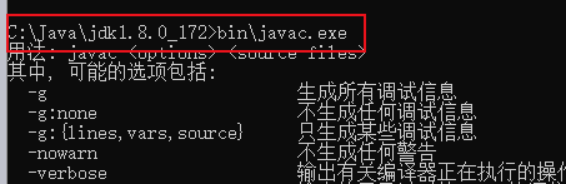
例子
| 相对路径: |
村:介绍的时候只说组就行;参照物:村 镇:先说XX村XX组;参照物:镇 北京网页:X省市,X县;参照物:北京市 |
| 绝对路径: |
不管在任何时候:都说X省市,X县;参照物 |
木有永远的绝对;只不过是参照物不一样
Dos的使用技巧:
| 名字 |
说明 |
例子 |
| 切换盘符: |
盘符+冒号 |
C: |
| 进入到某个目录 |
Cd + 路径 |
Cd c:\Java\jdk1.8.0_172\bin\javac.exe |
| 当前路径 |
. |
|
| 上一级路径 |
.. |
|
而默认的环境变量中木有配置这个路径:
默认的环境变量
| %SystemRoot%\system32;%SystemRoot%;%SystemRoot%\System32\Wbem;%SYSTEMROOT%\System32\WindowsPowerShell\v1.0\;C:\java\TortoiseGit\bin;C:\java\TortoiseSVN\bin;C:\java\Git\cmd; |
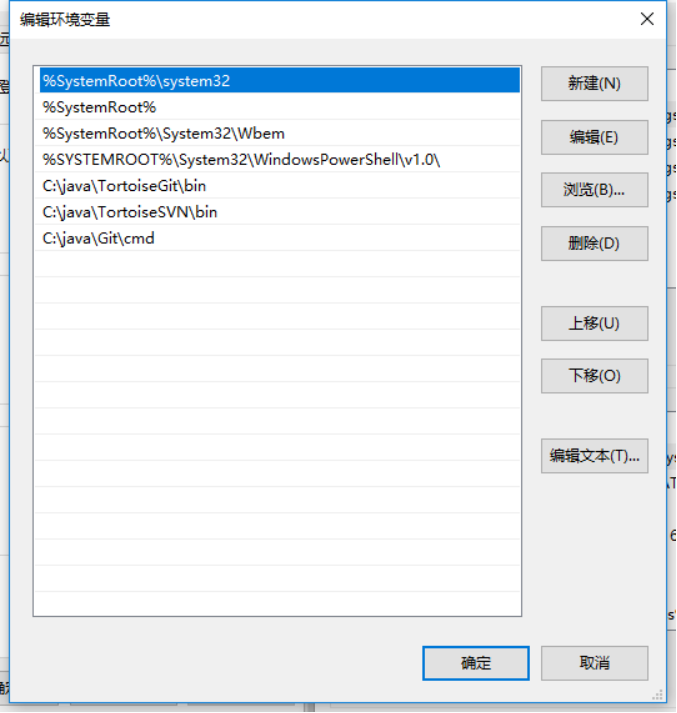
解决方案
创建一个变量值:JAVA_HOME,值为jdk的安装路径

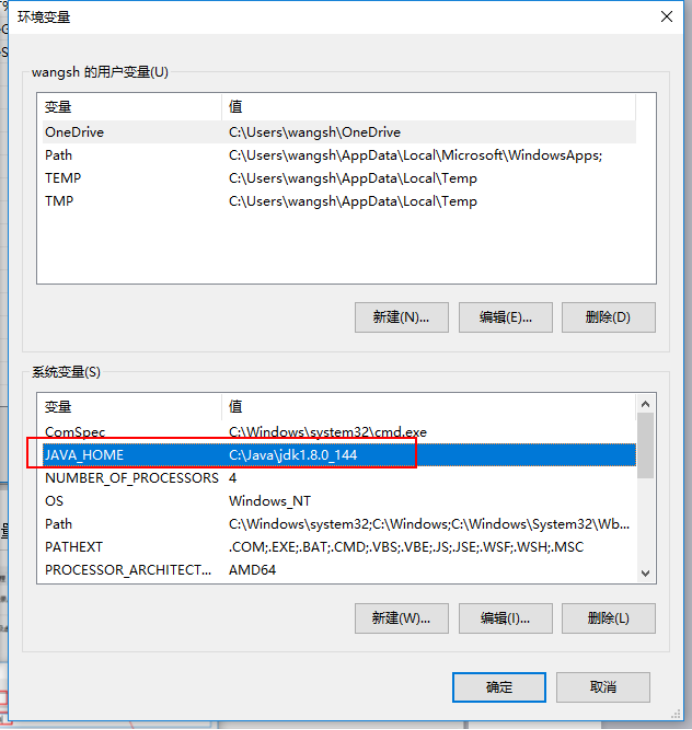
配置PATH环境变量
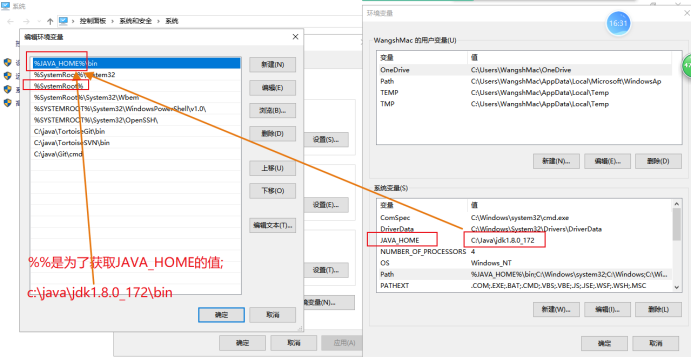
| %JAVA_HOME%\bin;%SystemRoot%\system32;%SystemRoot%;%SystemRoot%\System32\Wbem;%SYSTEMROOT%\System32\WindowsPowerShell\v1.0\;C:\java\TortoiseGit\bin;C:\java\TortoiseSVN\bin;C:\java\Git\cmd; |

一路点击确定
配置完环境变量需要重新打开一个新的dos
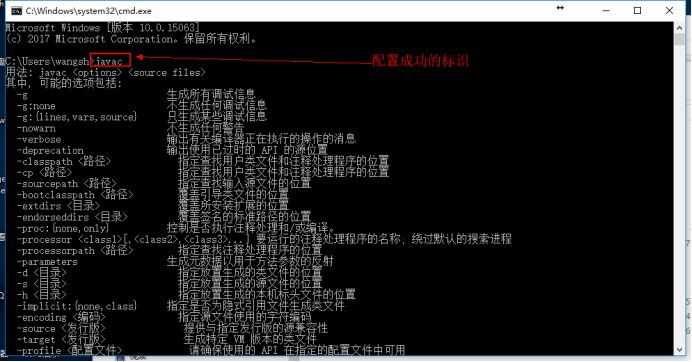

最后,在dos窗口输入java、javac、java -version、Javac -version(注意java -version、Javac -version,横杠前面有一个空格)这四个的任意一个,都会弹出相关信息,到此,Java开发环境配置完成。
今天的博文,用了很多老师的截图与总结,个人感觉已经很完善了,每个步骤都有截图,有兴趣的可以尝试下,
午休没睡觉。好困,下午还要答辩。。。
下一篇会讲Java最经典的一段代码,哈哈,接触过的都知道,每个学Java的第一节课必学!
大家点赞评论转发搞起来,爱你们摸摸哒!